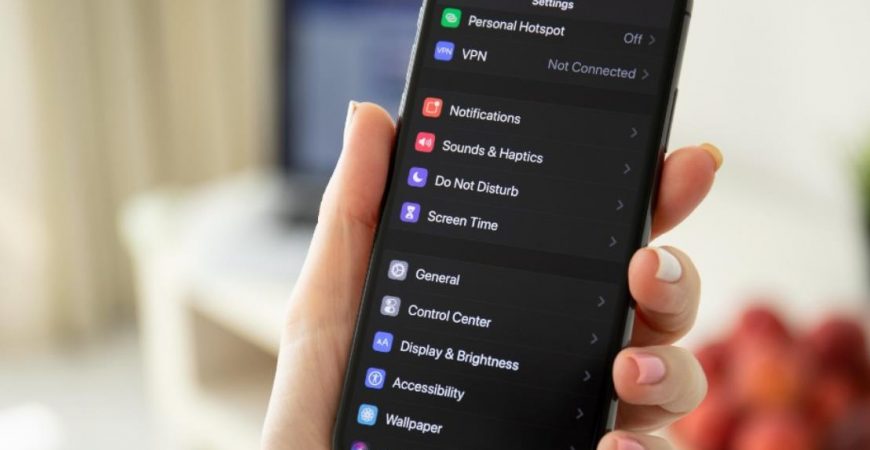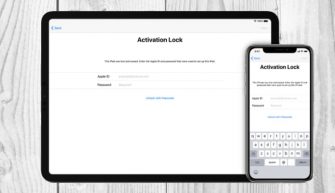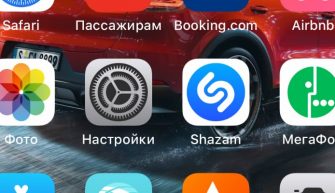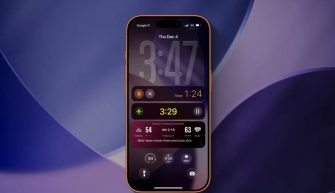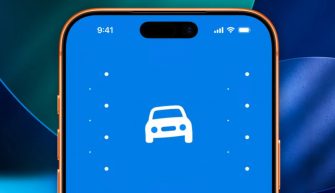Какие параметры системных настроек отключить, чтобы ваш iPhone или iPad были автономнее, потреблял меньше трафика, не надоедал уведомлениями, были лучше защищены и меньше ваших данных попадало в сеть? Подробнее в статье.
- Настройки Apple ID
- Настройки Wi-Fi
- Настройки сотовой связи
- Настройка уведомлений
- Звуки, тактильные сигналы
- Настройки Экранного времени
- Основные настройки
- Экран «Домой» и библиотека приложений
- Siri и поиск
- Конфиденциальность и безопасность
- Настройки App Store
- Настройки почты
- Настройки Сообщений
- Настройки Safari
- Настройки камеры
Настройки Apple ID
Настройки – Apple ID – Личная информация – Предпочтительные способы связи. Отключите анонсы, а также приложения музыка и телешоу. Таким образом вы будете получать меньше спама на электронную почту.
Настройки – Apple ID – Контент и покупки и отключаем рекомендации. Таким образом вы не будете предоставлять данные об использовании приложений в различных Apple сервисах.
Настройки – Apple ID – Подписки и отключите те платные подписки, в которых вы больше не нуждаетесь. Они продолжат функционировать до момента окончания платного периода. Квитанции о возобновлении я бы не отключал, таким образом вы на почту будете получать квитанцию об оплате той или иной подписки, и хоть как-то контролировать этот процесс.
Настройки – Apple ID – iCloud. Здесь бязательно проверьте приложения, которые использует iCloud, и можете отключить ненужное, например те же Акции, Карты. Таким образом, как минимум, вы сэкономите пространство в своём облачном хранилище. Дальше отключайте приложения по своему усмотрению.
Настройки – Apple ID – iCloud – Частный узел. Отключите. В моём регионе эта функция не работает, но читал жалобы про то, что с этой функции сайт начинает “любить голову” при авторизации.
Не забудьте поудалять устройства из вашей учётной записи, которыми вы больше не пользуетесь, например уже продали продали. Даже при разлогинивании в учетных записях устройств, они иногда остаются в пользовательском Apple ID. Поэтому не забывайте удалять их.
Настройки Wi-Fi
Настройки – Wi-Fi – Автодоступ к точке. Необходимо поставить или никогда или спросить. А вот автоматически я бы не ставил, потому что в таком случае iPhone будет автоматически подрубаться к различным точкам доступа, и это может быть небезопасно.
Настройки сотовой связи
Настройки – Сотовая связь – Помощь Wi-Fi (отключить). Эта опция позволяет использовать сотовые данные, когда wi-fi работает плохо, и таким образом вы можете случайно попасть на деньги, если у вас например, лимитированный трафик или вы находитесь в роуминге.
Выключите приложения, доступ к котором вы не хотите осуществлять при подключени к сотовой сети. В первую очередь рекомендую это сделать с оффлайн играми (в них пропадет реклама).
Настройки – Сотовая связь – Параметры – Голос и данные. Если вы живёте в цивилизации, и у вас есть 5G сети, рекомендую переключиться на LTE. 5G сети быстрее разряжают смартфон и не всегда работают быстрее, чем те же LTE сети.
Настройка уведомлений
Настройки – Уведомления – Показ миниатюр (откл). Это чтобы на заблокированном экране у вас не отображались уже развёрнутые уведомления. Лучше поставить без блокировки, то есть когда вы разблокируете смартфон, не открывая рабочий стол, вы уже будете видеть уведомления. Или поставьте “никогда”.
Настройки – Уведомления – Общий экран. Рекомендую отключить доступ к уведомлениям. Таким образом, когда вы расшариваете свой экран, пользователь на другом конце провода не сможет увидеть всплывающие уведомления от от ваших контактов, то есть приватная информация останется приватной.
Настройки – Уведомления – Siri. Иногда полезно отключить опцию “Объявлять уведомления” при подключении к наушникам. Эта функция однозначно классная, но бесит, то что многие пользователи присылают по куче уведомлений, и Siri просто захлёбывается, читая их одну за другой. И во-вторых, когда воспроизводится какой-то контент, он не ставится на паузу, когда читается уведомление. А контент продолжает воспроизводиться, но уже в тихом режиме и вы не слышите этот контент, и приходится отматывать назад.
Отключите уведомления от раздражающих приложений, например Игры – это всё отвлекает.
Звуки, тактильные сигналы
Настройки – Звуки, тактильные сигналы – Отклик клавиатуры. Здесь рекомендую отключить тактильные сигналы. Да, вы не будете чувствовать вибрацию, то есть тактильный фидбек при наборе текста на клавиатуре, но при этом сама компания Apple говорит о том, что эта функция довольно сильно разряжает аккумулятор.
Обязательно отключите изменение кнопками рингтона и уведомлений – таким образом вы разделите регулировку входящего вызова, а также звук в приложениях.
Кого бесит, можете отключить звук блокировки устройства.
Настройки – Звуки, тактильные сигналы – Безопасность наушников. Здесь я бы отключил уведомления от наушников, потому что я в принципе не слушаю музыку громко. Также отключите опцию “Громкое аудио тише” – это программная настройка, которая ограничивает максимальную громкость ваших наушников. Понятное дело, что она может навредить вашему слуху, но все наушники индивидуальные, и на каких-то и 60% громкости достаточно, а на некоторых и нужно выкручивать на 90%.
Настройки Экранного времени
Настройки – Экранное время – Расстояние до экрана (откл). Эта функция, с одной стороны, позволяет постоянно напоминать вам о том, что вы близко держите устройство к лицу, но с другой стороны, она довольно чувствительна, потому что плюс-минус сантиметр для вашего комфортного восприятия текста может повлиять на то, что экран просто заблокируется. Плюс он бывает блокируется в самый неожиданный момент, и это раздражает – на восстановление после этой функции необходимо потратить несколько секунд. А ещё эта функция разряжает аккумулятор, потому что постоянно задействуется LiDAR.
Основные настройки
Настройки – Основные – Обновление контента. Здесь необходимо поставить только wi-fi либо выключить. Лучше конечно wi-fi, потому что во втором случае будет сильнее расходоваться трафик сотового оператора. Ну и можете отключить фоновое обновление тех или иных неважных приложений.
Экран «Домой» и библиотека приложений
Настройки – Экран “Домой”… Отключите показ на экране “Домой” кнопки поиска. Зачем она вообще нкжна, непонятно, потому что она открывает поиск Spotlight. Но исторически сложилось так, что поиск Spotlight всегда открывался свайпом вниз. Зачем нужна дополнительная кнопка, непонятно, но кнопка поиска перекрывает другую важную функцию -точки переключения между рабочими столами.
Siri и поиск
Настройки – Siri и поиск -Объявлять уведомления. Здесь рекомендую отключить “Ответы без подтверждения”. То есть это когда вы надиктовываете ответ при активации этой функции iPhone сразу же будет отправлять сообщение, но иногда лучше его переслушать.
Ещё можно отключить анализ ненужных приложений, чтобы меньше их предлагалось в поиске. Просто открываете нужное приложение и отключаете анализ.
Конфиденциальность и безопасность
Настройки – Конфиденциальность и безопасность – Службы геолокации. Здесь рекомендую пройтись по приложениям и поставить “никогда” или когда ты используешь приложение.
Настройки – Конфиденциальность и безопасность – Службы геолокации – Карты. Отключите точную геопозицию. Эта опция в основном нужна картам, такси и умному дому. В остальных случаях это мало где нужно и при этом ещё жрёт аккумулятор.
Настройки – Конфиденциальность и безопасность – Службы геолокации – Системные службы. Полный разбор всех служб читайте в нашей статье.
Настройки – Конфиденциальность и безопасность – Отслеживание. Рекомендую отключить “трекинг-запросы приложениями”, потому что каждая новая программа, которая у вас устанавливается, и вы её впервые запускаете, будет предлагать отслеживать ваши трекинг-запросы.
В основном разделе безопасности обязательно пройдитесь по всем разделам и отключите ненужные приложения. А в самом низу есть раздел “аналитика и улучшения” – здесь рекомендую отключить вообще всё. Ну и рекламу Apple рекомендую отключить, правда эта опция доступна не во всех странах.
Настройки App Store
Настройки – App Store. Здесь отключите автоматическую загрузку приложений, которые были скачаны на других устройствах. То есть мне ,например, на iPhone приложения с iPad не нужны и наоборот. Я сам лучше буду контролировать этот вопрос. Особенно это актуально, когда у вас много устройств.
В разделе “Сотовые данные” отключите автоматические загрузки – это также будет актуально для тех людей, которые подключили лимитированный трафик.
Автовоспроизведение видео поставьте только по wi-fi. Ну и отключите “оценки и отзывы”, чтобы приложения не запускали вам всплывающее окно, предлагающее оценить ту или иную программу.
Настройки почты
Настройки – Почта – Учетные записи – Загрузка данных. Отключите Push загрузку почты, выставив проверку почты ежечасно. И трафик будет меньше потребляться, и разряжаться смартфон будет медленнее, да и в целом Gmail не работает с Push на iPhone.
Настройки – Почта – Подпись. В этом разделе уберите надпись “Отправлено с iPhone”.
Настройки Сообщений
Настройки – Сообщения – Режим низкого качества (откл). Этот режим лучше отключить, иначе фотографии будут отправляться в низком качестве через iMessage
Настройки Safari
В настройках браузера Safari рекомендую отключить “предзагрузку топ-результата”. iPhone автоматически грузит первую страницу, которую вы искали в интернете, и расходует трафик и заряд.
Настройки камеры
Настройки – Камера – Форматы. Рекомендую отключить “наиболее совместимый” формат в пользу высокоэффективного. Таким образом качество снимков не изменится, а вот размер занимаемых снимков и видеороликов существенно сократится. Тем самым вы будете экономить пространство на смартфоне.
Настройки – Камера – Фотографические стили. Здесь обязательно поставьте “стандартные”. Это в принципе та самая настройка, которую можно отрегулировать и на посте, но так изначально у вас все снимки будут либо контрастными, либо красочными, либо тёплыми. Но лучше сделать стандартный снимок, а затем его уже отредактировать, если вам нужно.